Buffalo-Router sind nicht so beliebt wie einige der Top-Marken in der Wireless-Router-Branche wie Netgear, TP-Link oder einige andere, aber die Qualität ihrer Router ist ziemlich gut. Einige Leute würden sagen, dass sie noch besser sind.
Neben der Qualität ist es jedoch wichtig, den Router und das Netzwerk im Allgemeinen ordnungsgemäß zu sorgen. Und um es zu erhalten und gut gesichert zu halten, müssen Sie wissen, wie Sie sich überhaupt bei Ihrem Buffalo -Router anmelden können. Wenn Sie auf die Buffalo Router -Einstellungen zugreifen, können Sie die meisten Einstellungen ändern und genau so anpassen, wie Sie es mögen.
Um sich jedoch erfolgreich anzumelden , müssen Sie sich um ein paar Dinge kümmern.
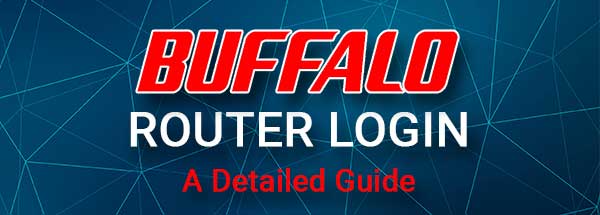
Du wirst brauchen:
1. Sie benötigen einen Computer oder ein Smartphone, um auf die Routereinstellungen zuzugreifen.
2. Das von Ihnen ausgewählte Gerät sollte über WLAN an das Netzwerk angeschlossen werden oder mit einer verdrahteten Verbindung.
3. Sie benötigen die Standard -IP, den Benutzernamen und das Passwort für Buffalo Admin -Anmeldung.
Sobald Sie sich um diese Dinge kümmern, ist der Rest des Anmeldeprozesses sehr einfach.
Was sind die Standard -Buffalo -Router -Details?
Diese Standard -Administratoranmeldetails sind in der Fabrik vordefiniert. Sie sollten sie auch auf einem Aufkleber unter dem Router gedruckt finden. Versuchen Sie es also auch zu finden.
- Standard Buffalo IP -Adresse: 192.168.11.1
- Standard -Administrator Benutzername: Administrator
- Standard Administrator Passwort: Passwort
Melden Sie sich Schritt für Schritt bei Ihrem Buffalo Router an
Gehen Sie die folgenden Schritte durch, um auf das Buffalo Router Admin -Dashboard zuzugreifen. Achten Sie beim Eingeben der Anmeldetails. Wenn Sie die IP -Adresse oder den Administrator Benutzernamen und das Passwort verdrehen, macht der Anmeldesversuch erfolglos.
Schritt 1 - Das Gerät muss angeschlossen werden
Überprüfen Sie, ob das Gerät mit dem Netzwerk verbunden ist. Wenn Sie sich entscheiden, es drahtlos zu verbinden, verwenden Sie das drahtlose Passwort und stellen Sie sicher, dass Sie eine Verbindung zum richtigen Netzwerk herstellen. Wenn Sie auch mit Ihrem Netzwerkkabel eine Verbindung herstellen können. Sowohl die kabelgebundene als auch die drahtlose Verbindung sind gut genug, obwohl wir die verdrahtete Verbindung im Allgemeinen empfehlen.
Schritt 2 - Starten Sie den Webbrowser auf dem Gerät
Starten Sie Google Chrome oder Microsoft Edge oder einen anderen Browser. Sie werden es verwenden, um auf das Router-Administrator-Dashboard AKA auf die Webbasis der Router zugreifen zu können . Es handelt sich um eine benutzerfreundliche Oberfläche, mit der der Benutzer die Routereinstellungen problemlos anpassen kann.
Schritt 3 - Geben Sie die Standard -IP der Buffalo -Router in der Adressleiste ein
Buffalo -Router verwenden die folgende IP -Adresse als Standardeinstellung eins - 192.168.11.1. Geben Sie diese IP in die Browser -Adressleiste ein und drücken Sie GO oder geben Sie auf Ihrem Gerät ein. Wenn die IP korrekt ist, werden Sie aufgefordert, die Admin -Anmeldedaten einzugeben.
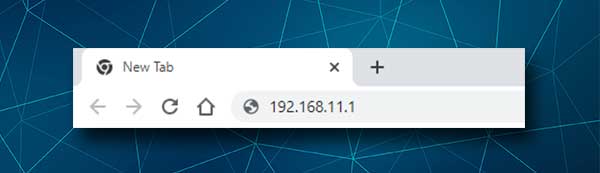
Falls die Router -Anmeldeseite nach der Eingabe der IP -Adresse 192.168.11.1 nicht angezeigt wird, muss die IP -Adresse erneut weitergegeben oder prüfen, ob 192.168.11.1 die richtige IP ist.
Schritt 4 - Geben Sie die Buffalo Admin -Anmeldedetails ein
Auf der Router -Anmeldeseite sehen Sie die erforderlichen Felder, die abgeschlossen werden müssen. Der Benutzername ist Admin und das Passwort ist Passwort .
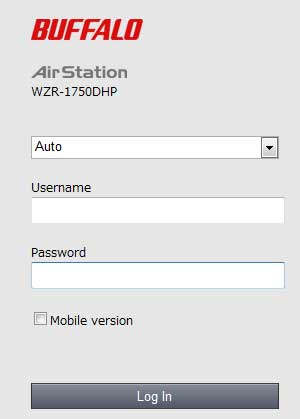
Geben Sie sie sorgfältig ein und drücken Sie die Taste in Anmeldung in der Taste. Wenn es sich um die richtigen Anmeldetails handelt (wenn sie noch nicht geändert wurden), sollten Sie die Buffalo Router -Einstellungen sehen.
Jetzt haben Sie vollständige Administratorrechte, um die Routerkonfiguration anzupassen .
Sie können sich nicht bei Buffalo Router anmelden? Versuche dies
1. Ist Ihr Gerät mit dem Netzwerk verbunden? Wenn dies nicht der Fall ist, verbinden Sie es und versuchen Sie es erneut.
2. Ist 192.168.11.1 die richtige IP -Adresse für Router? Unter Windows -Computern können Sie die Eingabeaufforderung und den Befehl ipconfig verwenden. Wenn Sie diesen Befehl eingeben und die Eingabetaste drücken, sollten Sie die als Standard -Gateway aufgeführte Router -IP -Adresse sehen. Wenn es sich von 192.168.11.1 unterscheidet, verwenden Sie die dort aufgeführte IP und versuchen Sie es erneut.

3. Haben Sie die IP -Adresse richtig eingegeben? Manchmal machen die Leute einen Fehler und tippen Buchstaben anstelle von Zahlen ein. Der einfachste Weg, dies zu beheben, besteht darin, die IP erneut weiterzugeben und nur Zahlen zu verwenden.
4. Versuchen Sie, sich von einem anderen Gerät anzumelden.
5. Versuchen Sie, die Art der Verbindung zu ändern. Wenn Sie versucht haben, sich über WLAN anzumelden und es fehlgeschlagen ist, verbinden Sie den Router und das Gerät mit einem Ethernet -Kabel. In den meisten Fällen wird das Problem behoben.
6. Verwenden Sie den richtigen Administrator Benutzernamen und Passwort? Haben Sie sie richtig eingegeben? Überprüfen Sie das Etikett auf dem Router oder im Benutzerhandbuch und prüfen Sie, ob sich der Administrator Benutzername und das Passwort von den von uns bereitgestellten unterscheiden. Wenn sie sind, verwenden Sie sie stattdessen. Wenn Ihr ISP den Administrator Benutzernamen und Kennwort geändert hat, verwenden Sie die benutzerdefinierten Anmeldedaten.
7. Deaktivieren Sie Ihre Firewall- oder Antiviren-Software und alle Pop-up-Blocker, die auf Ihrem Gerät installiert sind. Sie können verhindern, dass Ihre Router -Anmeldeseite angezeigt wird, oder blockieren Ihre Versuche, sich beim Router -Administrator -Dashboard anzumelden . Wenn Sie sie deaktivieren, versuchen Sie, sich erneut anzumelden.
8. Starten Sie das Modem und den Router neu. Manchmal behebt dies das Problem, da eine Störung in den Einstellungen nicht die Anmeldschritte erfolgreich ausführen kann. Was Sie in diesem Fall tun müssen, ist, das Modem und dann den Router aus der elektrischen Steckdose zu trennen. Lassen Sie sie dann 5 Minuten lang ohne Strom und schließen Sie das Modem zuerst an. Wenn es aufstartet, schließen Sie den Router an die elektrische Outlet an. Und schließlich versuchen Sie, nach ein paar Minuten, wenn der Router aufsteigt, erneut auf die Buffalo Router -Einstellungen zuzugreifen.
9. Und schließlich, wenn Sie das Administratorkennwort geändert haben, sich aber jetzt nicht daran erinnern können, müssen Sie den Router auf Fabrik -Standardeinstellungen zurücksetzen . Danach können Sie sich mit dem Standard -Benutzernamen und dem Standardkennwort anmelden. Sie müssen sich jedoch bewusst sein, dass der Fabrikreset alle Anpassungen an den Routereinstellungen löscht, und Sie müssen den Router erneut einrichten. Deshalb lassen wir diese Lösung als letzte Lösung.
Literatur-Empfehlungen:
- Ländliche Internetoptionen (beste Internetoptionen für ländliche Bereiche)
- Wie blockiere ich Wi-Fi-Signale von Nachbarn? (Möglichkeiten zur Reduzierung von Wi-Fi-Interferenzen)
- Warum geht mein Router weiter aus? (Fehlerbehebung Ihres Wi-Fi-Routers)
- Wo soll ich meinen Router setzen (Top 5 Tipps für die optimale Platzierung von Router)
Letzte Worte
Es ist großartig, Ihr Netzwerk selbst zu verwalten. Wir hoffen, dass wir Ihnen geholfen haben, zu lernen, wie Sie sich bei Ihrem Buffalo -Router anmelden und auch was zu tun ist, wenn Sie während des Prozesses stecken bleiben. Die von uns angebotenen Lösungen sollen Ihnen helfen, das aktuelle Problem zu überwinden, und in den meisten Fällen können Sie sich erfolgreich anmelden. Stellen Sie einfach sicher, dass Sie die Änderungen, die Sie vornehmen, eine Sicherung der Routereinstellungen abgeben, falls Sie einige von ihnen zurückkehren müssen.
